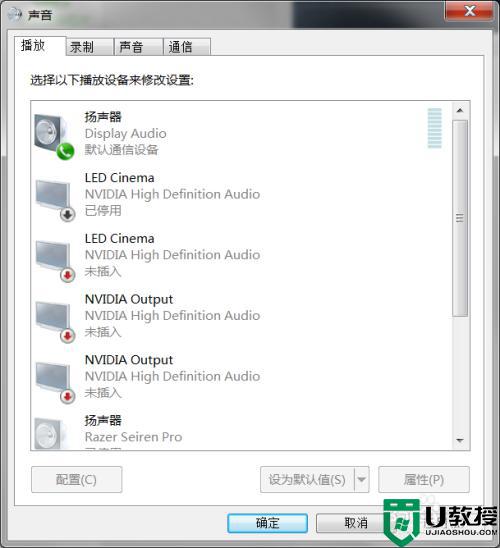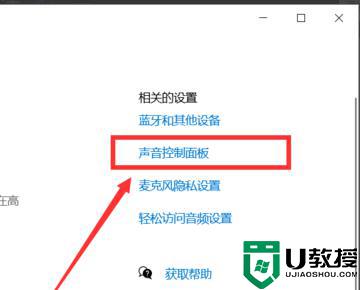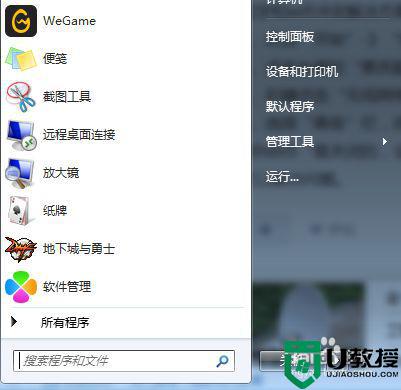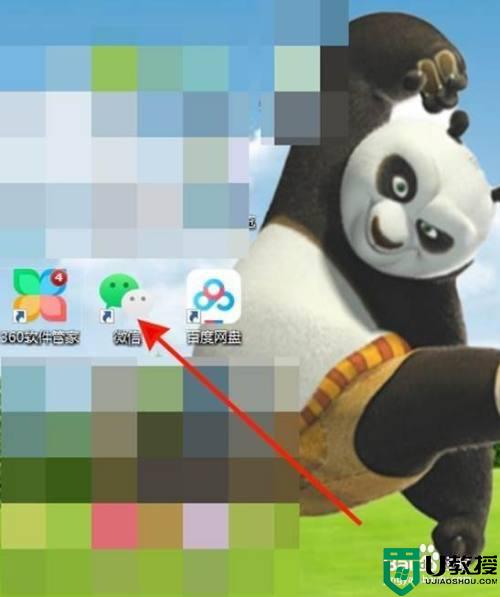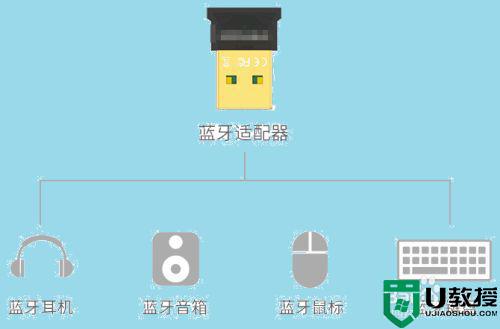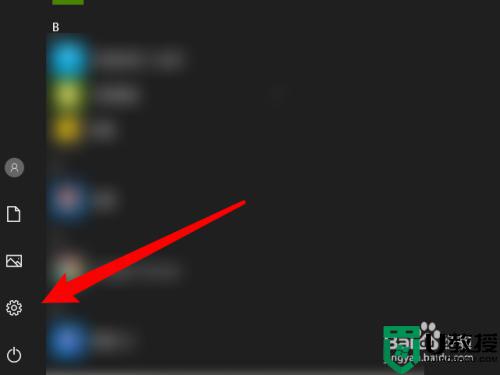电脑如何同时使用音响和耳机 电脑同时使用音响和耳机的设置方法
时间:2022-11-15作者:mei
音响和耳机就是单纯的用来发声,一般电脑插入之后就可以直接使用。通常情况下,电脑插入音响就无法再使用耳机,反之,插入耳机就没办法在插入音响,这两者是没办法同时使用的,那么有什么办法让电脑同时使用音响和耳机?下面详解一下设置方法。
具体步骤如下:
1、右键声音,打开声音设备。
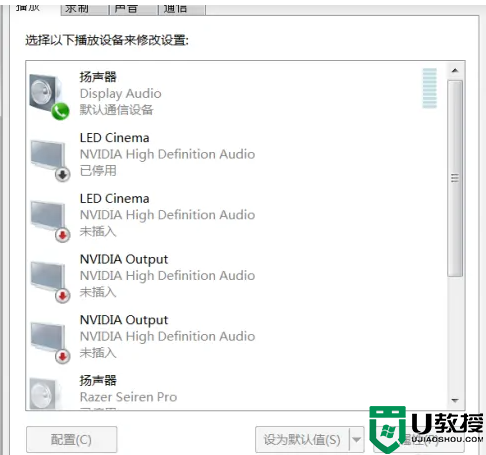
2、设置音响或者耳机为默认(一边不好使的话可以试试另外一边)但是确保你的音响和耳机输出不为禁用。
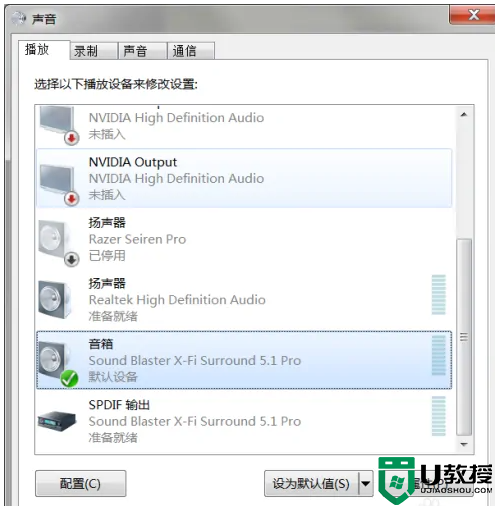
3、然后打开录制设备。
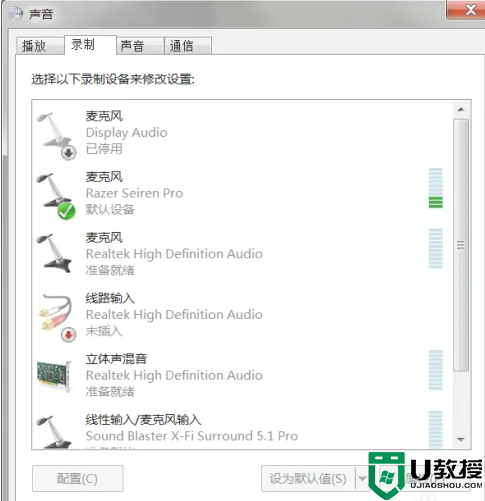
4、找到立体声混响这个设备启用。
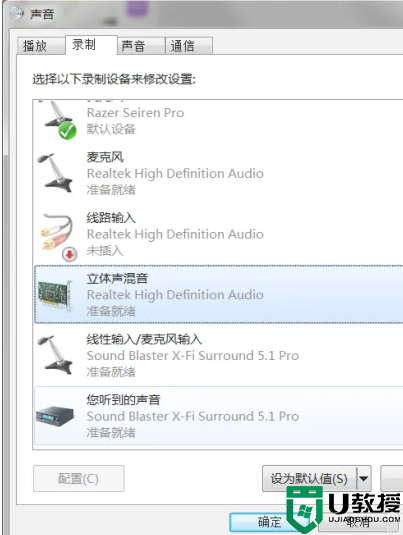
5、然后在他的属性里把侦听此设备点上对勾。
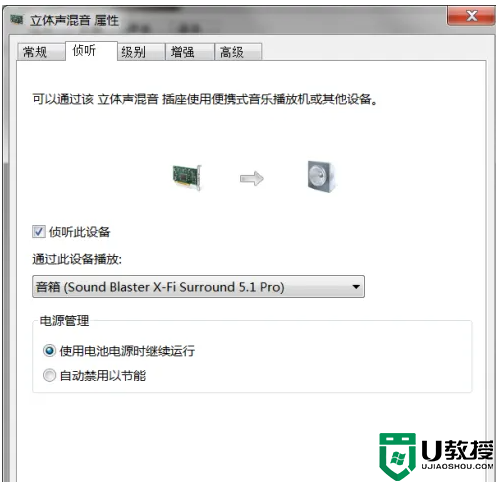
6、然后在通过此设备播放把刚刚设为默认的设备选上,应用就好了。
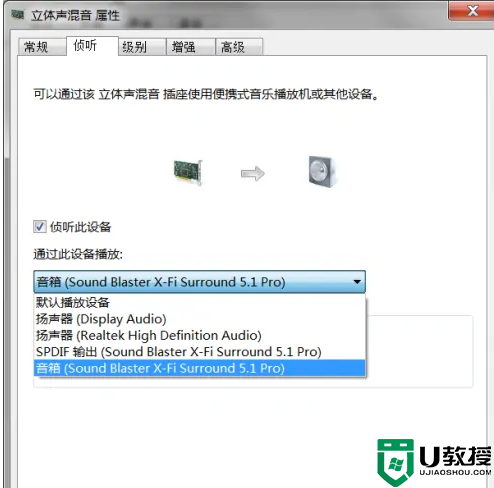
关于让电脑同时使用音响和耳机的设置方法介绍到这里,操作步骤简单,有需要的小伙伴赶快来操作看看。